Konverter, rediger og komprimer videoer/lyder i 1000+ formater med høy kvalitet.
Slik fjerner du Shutterstock-vannmerker på alle plattformer
Du har funnet den perfekte videoen på Shutterstock for prosjektet ditt, men det gjenstridige vannmerket dekker den! Så frustrerende! Selv om det er avgjørende å respektere opphavsrett, kan det være tider når du trenger en rask løsning for å fjerne Shutterstock-vannmerker til personlig bruk. Heldigvis finnes det noen gode måter du kan bruke for å bli kvitt disse tekstene på tvers av forskjellige enheter. Dette innlegget gir deg fire Shutterstock-vannmerkefjernere for datamaskin, mobil og nett. Stopp i det nå!
Guideliste
Den beste måten å fjerne Shutterstock-vannmerket på Windows/Mac Slik fjerner du Shutterstock-vannmerket på nett gratis Detaljerte trinn for å fjerne Shutterstock-vannmerker på Android/iPhone Bonustips for å abonnere på Shutterstock for å fjerne vannmerketDen beste måten å fjerne Shutterstock-vannmerket på Windows/Mac
Hvis du har lastet ned en stockvideo fra Shutterstock uten lisens, vil du sannsynligvis legge merke til et vannmerke på tvers av innholdet. I dette tilfellet er et pålitelig verktøy for fjerning av vannmerke viktig. Et av de beste verktøyene du vil bli kjent med i dag er 4Easysoft Total Video ConverterSelv om den primært er for videokonvertering, har den også en kraftig Video Watermark Remover, som hjelper deg med å fjerne Shutterstock-vannmerker fra videoer uten å påvirke kvaliteten. Dette programmets innebygde forhåndsvisningsfunksjon lar deg også se gjennom alle redigeringer før du fullfører dem, noe som forhindrer feil og sparer tid. Enten du jobber med en reklamevideo eller arkiverer lisensiert innhold, leverer dette Windows- og Mac-verktøyet både kvalitet og bekvemmelighet.

Fjern vannmerker fra videoer i alle formater som MP4, MOV, AVI og mer.
Tilbyr fjerning av vannmerke av høy kvalitet uten tap av oppløsning.
Ekstra redigeringsverktøy som trimming, beskjæring, legge til effekter og filtre, osv.
Tilpassbare utgangsinnstillinger, f.eks. oppløsning, bildefrekvens og format.
100% Sikker
100% Sikker
Trinn 1Etter lansering 4Easysoft Total Video ConverterGå til widgetfanen «Verktøykasse» for å finne mer enn 15 nyttige verktøy der. Se etter og velg «Fjerner vannmerke for video». Klikk deretter på «Legg til»-knappen for å laste opp videoen du vil fjerne tekst fra.

Bruk «Spill av»-knappen til venstre for å se justeringene i sanntid.
Steg 2For å starte fjerningen, klikk på alternativet «Legg til vannmerke for fjerning av område». Du kan deretter justere området manuelt ved å dra boksen over Shutterstock-vannmerket, eller finjustere det ved å angi verdier for Størrelse, Topp og Venstre.
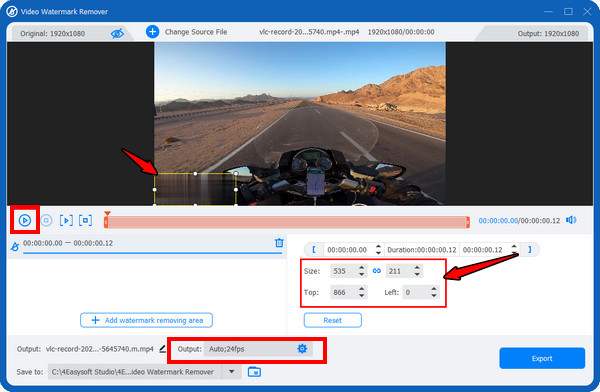
Trinn 3Hvis du vil, kan du justere formatet og andre innstillinger ved å klikke på «Innstillinger»-knappen for flere tilpasningsalternativer. Klikk nå på «Eksporter»-knappen for å lagre det vannmerkefrie Shutterstock-innholdet ditt. Du kan også legg til nytt vannmerke i videoer.
Slik fjerner du Shutterstock-vannmerket på nett gratis
For en rask måte å fjerne Shutterstock-vannmerket uten å installere noe, er nettbaserte verktøy et godt alternativ. Disse nettleserbaserte løsningene er nyttige hvis du bare trenger å redigere av og til. Og blant de beste valgene du kan få for denne oppgaven er Media.io Online Watermark Remover. Støtter både bilde- og videoformater, med bare noen få enkle trinn kan du laste opp Shutterstock-mediene dine og deretter fjerne vannmerkeområdet!
Trinn 1Når du kommer til Media.io-siden for fjerning av gratis vannmerke på nett, klikker du på «Last opp her»-knappen for å starte opplastingen av målvideoen.
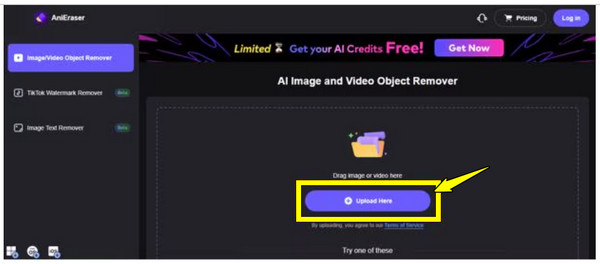
Steg 2Dra deretter «børsten» til høyre og hold den over Shutterstock-vannmerkeområdet. Klikk på «Fjern objekter nå»-knappen for å fjerne den. Klikk på «Last ned»-knappen for å lagre Shutterstock-videoene med vannmerkefjerningen på datamaskinen.
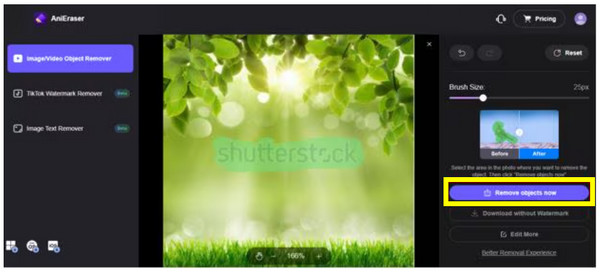
Detaljerte trinn for å fjerne Shutterstock-vannmerker på Android/iPhone
I mellomtiden, for de som jobber på farten og trenger å fjerne Shutterstock-vannmerket direkte fra mobilen sin, finnes det også flere apper tilgjengelig! Android og iPhone har brukervennlige alternativer som lar deg fjerne vannmerker for Shutterstock. Nedenfor er to anbefalte apper skreddersydd for hver plattform:
1. Airbrush
AirBrush er en kraftig redigeringsapp for iPhone som går utover grunnleggende filtre og retusjeringer. Den har et praktisk sletteverktøy som lar deg fjerne Shutterstock-vannmerker fra bilder med presisjon. AirBrush er ideell for all liten tekst eller flekker, og tilbyr resultater av profesjonell kvalitet rett fra iPhonen din.
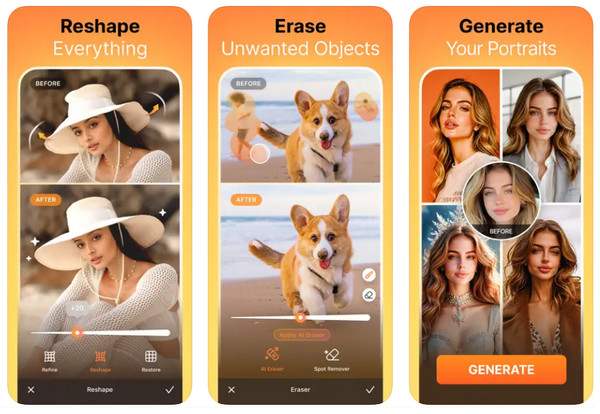
Trinn 1Start AirBrush-appen på iPhonen din nå. Trykk på «Bibliotek» for å velge bildet med Shutterstock-vannmerket du vil fjerne.
Steg 2Gå deretter til «Verktøy» og velg «Slett» eller «Retusjer». Bruk fingrene til å stryke over tekstområdet; zoom inn for bedre og tydeligere fjerning av vannmerkene. Når du er ferdig, trykk på «Kontroller» og lagre deretter det redigerte bildet.
2. Fjern og legg til vannmerke
En gratis Android-app kalt Fjern og legg til vannmerke er spesielt for å legge til eller fjerne vannmerker fra bilder og videoer. Det er et lett verktøy med enkle kontroller, slik at du kan beskjære eller gjøre tekstområder uskarpe med presisjon. Enten du har et statisk eller dynamisk vannmerke, gir denne appen enkel hjelp til å fjerne Shutterstock-vannmerket.
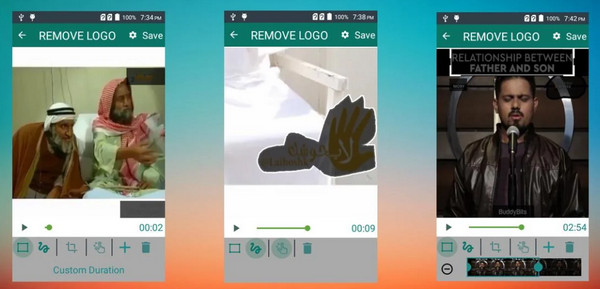
Trinn 1Start appen Fjern og legg til vannmerke. Trykk på «Velg video/bilde», velg deretter «Fjern vannmerke» og last opp Shutterstock-bildet eller -videoen din.
Steg 2Bruk markeringsverktøyet, som kan være et rektangel eller en lasso, til å markere vannmerkeområdet og fjern vannmerke fra videoerForhåndsvis alle redigeringer som er gjort og juster etter behov, og trykk deretter på «Lagre» for å laste ned Shutterstock-innholdet ditt uten vannmerke.
Bonustips for å abonnere på Shutterstock for å fjerne vannmerket
Selv om disse redigeringsverktøyene kan fjerne Shutterstock-vannmerker fra videoer eller bilder, er den mest legitime og høykvalitetsløsningen å ganske enkelt abonnere på Shutterstock. Vannmerker er der for å beskytte opphavsrettsbeskyttet innhold, og abonnement gir deg ikke bare tilgang til vannmerkefrie medier, men sikrer også at du laster ned innholdet lovlig.
Videre åpner et abonnement opp en samling av bilder, videoer, musikk og flere elementer som kan ta prosjektene dine til neste nivå. Her er planene som tilbys av Shutterstock, som passer til ulike behov og budsjetter:
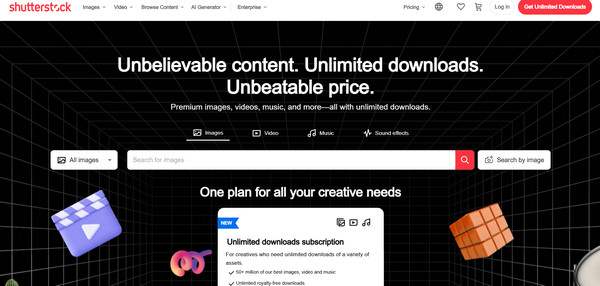
• Individuelle planer. Disse er perfekte for frilansere, ettersom du kan velge flere nedlastinger månedlig, inkludert 10, 50 eller opptil 350.
• Team- og forretningsabonnementer. Disse abonnementene er utviklet for både små og store team, og gir deg samarbeidsverktøy, forbedret lisensiering og et stort antall nedlastinger.
• Pakker på forespørsel. Hvis du ikke ønsker et månedlig abonnement, tilbyr Shutterstock bilde- og videopakker som lar deg bare betale for det du laster ned.
Ved å abonnere får du tilgang til lisensierte, høykvalitetsmaterialer uten vannmerker, noe som gjør redigeringsprosessen raskere og mer profesjonell.
Konklusjon
Det er flere måter å vite hvordan man fjerner Shutterstock-vannmerker på, enten du jobber på datamaskin, nett eller mobile enheter. Men den mest etiske metoden er selvfølgelig fortsatt å abonnere direkte på Shutterstock for å få innhold av høy kvalitet uten vannmerker. Men hvis du ønsker en kraftig alt-i-ett-løsning for videoredigering, er 4Easysoft Total Video Converter fortsatt det beste alternativet. Med sin dedikerte Shutterstock-vannmerkefjerner, støtte for bredformat og høykvalitetsutdata, er det en brukervennlig og profesjonell måte å forbedre videoen og bildet ditt effektivt på både Windows og Mac!
100% Sikker
100% Sikker


